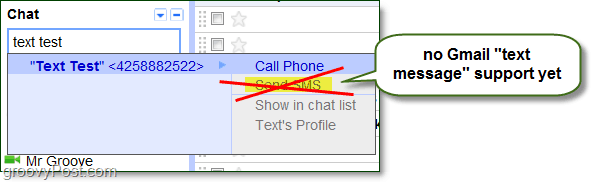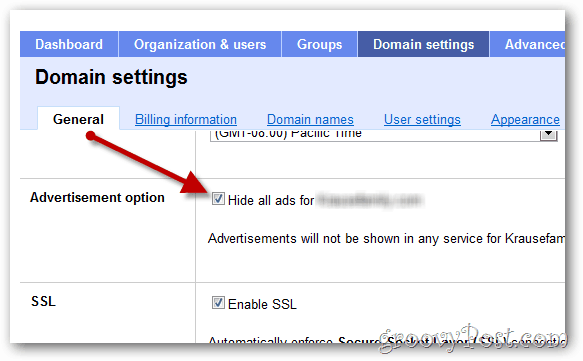Comment ajouter et utiliser des dictionnaires personnalisés dans Microsoft Word
Microsoft Office Microsoft Word Microsoft Héros Mot / / May 27, 2020
Dernière mise à jour le
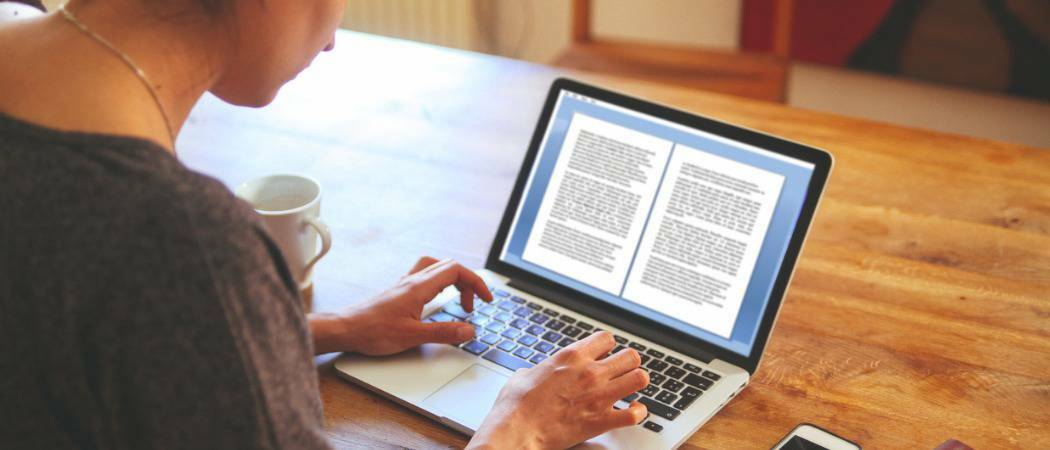
Word inclut un dictionnaire personnalisé en plus du dictionnaire principal par défaut. Il existe plusieurs façons d'ajouter des mots au dictionnaire personnalisé de Word. Nous allons vous montrer comment.
Word inclut un dictionnaire personnalisé en plus du dictionnaire principal par défaut. Vous pouvez ajouter des mots au dictionnaire personnalisé de Word en effectuant une vérification orthographique ou en utilisant le menu contextuel.
Si vous souhaitez ajouter un grand nombre de mots au dictionnaire personnalisé de Word, vous pouvez modifier manuellement le dictionnaire personnalisé. Vous pouvez également ajouter des dictionnaires tiers avec des mots spécialisés, comme des dictionnaires médicaux et juridiques. Aujourd'hui, nous allons vous montrer comment modifier manuellement le dictionnaire personnalisé, créer un nouveau dictionnaire personnalisé et ajouter des dictionnaires tiers.
Où sont les dictionnaires personnalisés de Word?
Pour accéder aux dictionnaires personnalisés dans Word, cliquez sur le
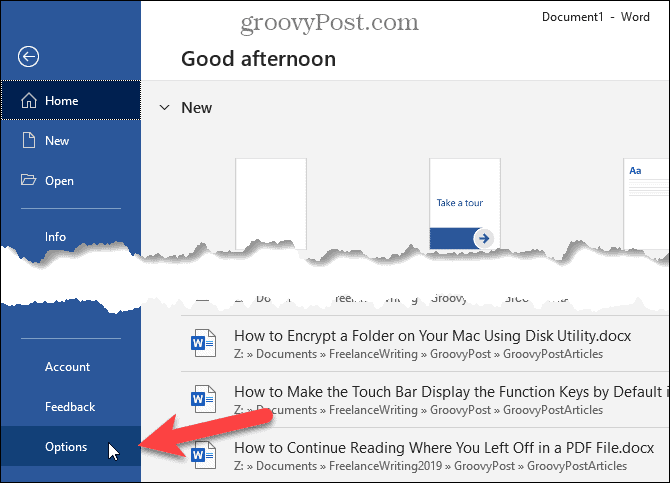
Sur le Options Word boîte de dialogue, cliquez sur Épreuvage à gauche. Ensuite, faites défiler vers le bas à droite et cliquez sur Dictionnaires personnalisés dans le Lors de la correction de l'orthographe dans les programmes Microsoft Office section.
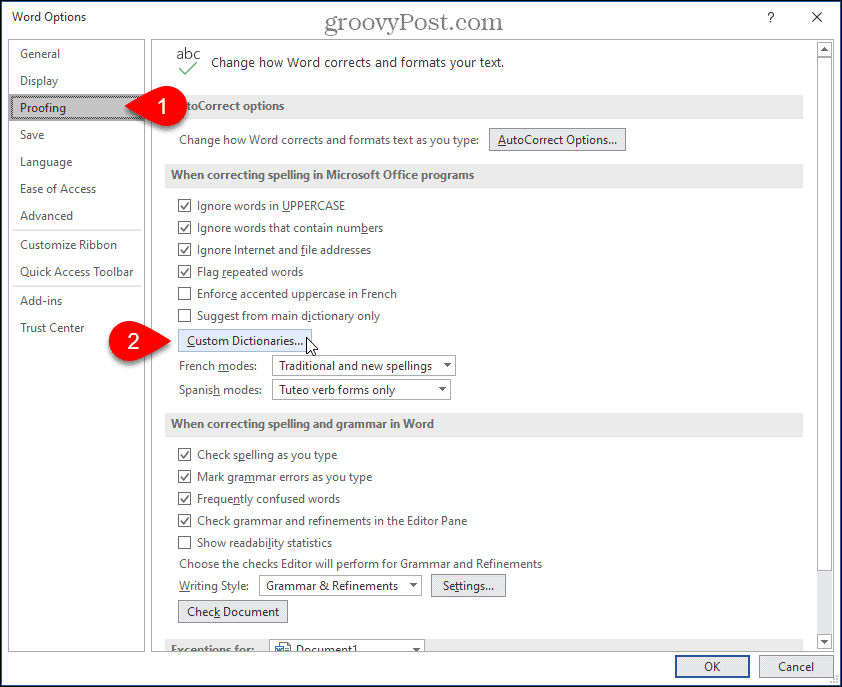
Tous les dictionnaires personnalisés disponibles sont répertoriés sur le Dictionnaires personnalisés dialogue. Vous pouvez désactiver un dictionnaire en décochant la case à gauche de ce dictionnaire.
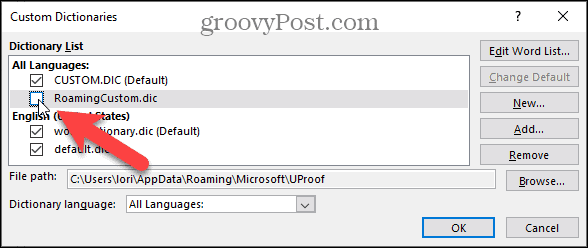
Ajouter et supprimer manuellement des mots dans le dictionnaire personnalisé de Word
Pour ajouter et supprimer des mots dans un dictionnaire personnalisé, sélectionnez le dictionnaire que vous souhaitez modifier dans le Liste des dictionnaires sur le Dictionnaires personnalisés dialogue. Puis clique Modifier la liste de mots.
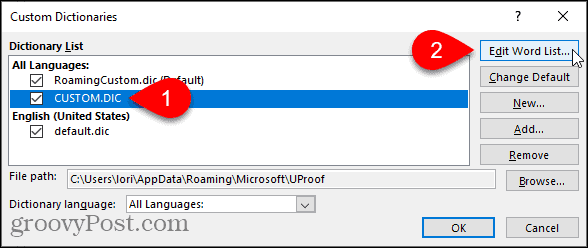
Entrez le mot que vous souhaitez ajouter dans le Mots) dans la boîte de dialogue du dictionnaire sélectionné et cliquez sur Ajouter.
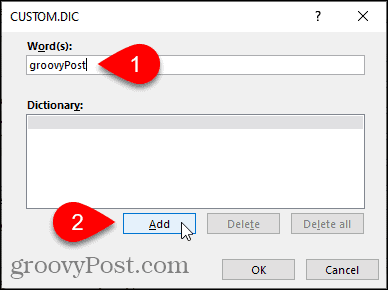
Pour supprimer un mot du dictionnaire sélectionné, sélectionnez-le dans le dictionnaire liste, puis cliquez sur Supprimer. Si vous souhaitez supprimer tous les mots du dictionnaire, cliquez sur Supprimer tout.
Pour accepter vos modifications et fermer la boîte de dialogue, cliquez sur D'accord.
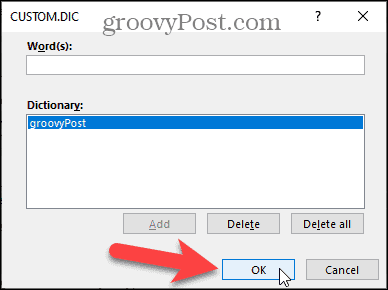
Ajouter des mots au dictionnaire personnalisé de Word à l'aide du menu contextuel
Vous pouvez également ajouter des mots au dictionnaire personnalisé par défaut lorsque le paramètre est activé pour vérifier automatiquement l'orthographe lors de la frappe.
Pour activer cette option, accédez à Fichier> Options> Vérification, Dans le Lors de la correction de l'orthographe et de la grammaire dans Word section, vérifiez la Vérifiez l'orthographe lors de la frappe boîte. Puis clique D'accord.
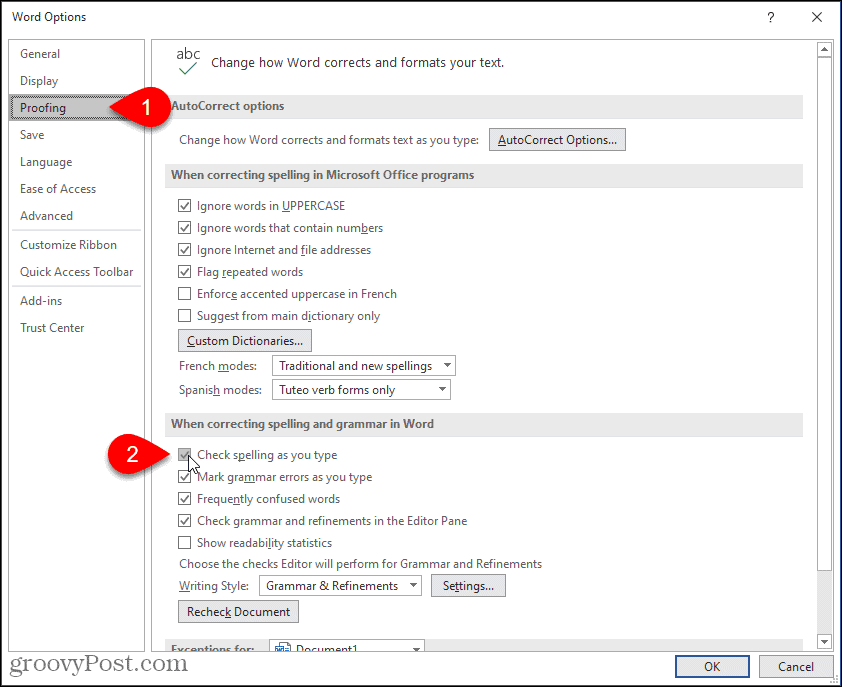
Vous devez également vérifier quel dictionnaire personnalisé est le dictionnaire par défaut, afin que les mots soient ajoutés au dictionnaire personnalisé correct.
Sur le Dictionnaires personnalisés, le dictionnaire personnalisé par défaut actuel est étiqueté. Pour modifier la valeur par défaut, sélectionnez le dictionnaire que vous souhaitez définir par défaut et cliquez sur Modifier la valeur par défaut.
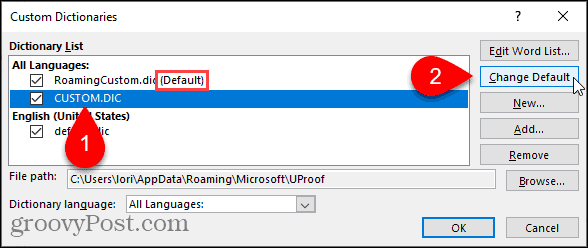
Maintenant, lorsque vous cliquez avec le bouton droit sur un mot marqué comme mal orthographié (avec un soulignement rouge ondulé), accédez à Orthographe> Ajouter au dictionnaire.
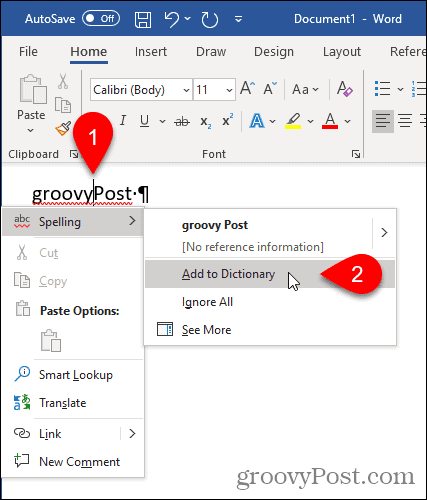
Ajouter un dictionnaire personnalisé tiers
Si vous écrivez des types spéciaux de documents, tels que des documents médicaux ou juridiques, vous pouvez ajouter un dictionnaire tiers à Word. Cela vous permet d'ajouter rapidement et facilement de nombreux mots de spécialité à Word pour les utiliser lors de la vérification de l'orthographe.
Pour ajouter un dictionnaire tiers, ouvrez le Dictionnaires personnalisés dialogue. Pour notre exemple, nous allons ajouter le Raj & Co dictionnaire médical gratuit.
Un dictionnaire personnalisé doit être sélectionné pour pouvoir ajouter un dictionnaire personnalisé. Sélectionnez l'un des dictionnaires dans la liste, puis cliquez sur Ajouter.
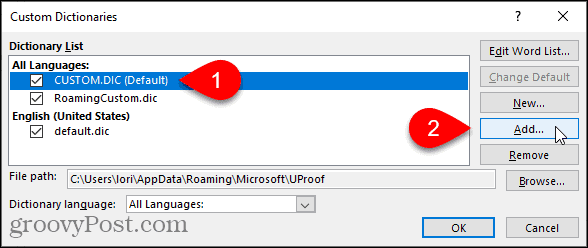
Sur le Ajouter un dictionnaire personnalisé, accédez à l'emplacement du dictionnaire personnalisé tiers que vous souhaitez ajouter. Sélectionnez ensuite le .dic fichier et cliquez Ouvert.
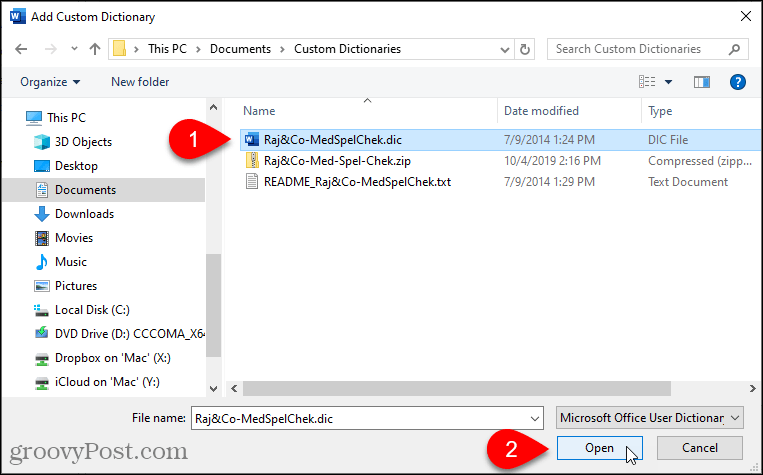
Le dictionnaire ajouté s'affiche dans le Liste des dictionnaires. Cliquez sur D'accord.
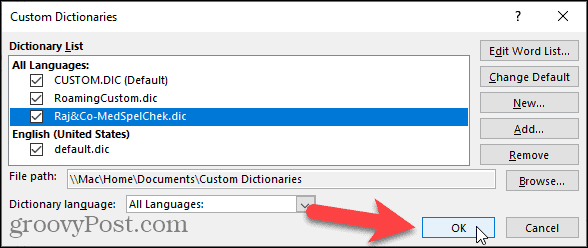
Ajouter un nouveau dictionnaire personnalisé supplémentaire
Comme nous l'avons montré, vous pouvez avoir plusieurs dictionnaires personnalisés que Word utilise lors de la vérification de l'orthographe. En plus des dictionnaires tiers, vous souhaiterez peut-être diviser vos propres dictionnaires personnalisés. Par exemple, vous souhaitez peut-être un dictionnaire pour un usage personnel et un pour le travail.
Pour créer un nouveau dictionnaire personnalisé, ouvrez le Dictionnaires personnalisés boîte de dialogue, puis cliquez sur Nouveau.
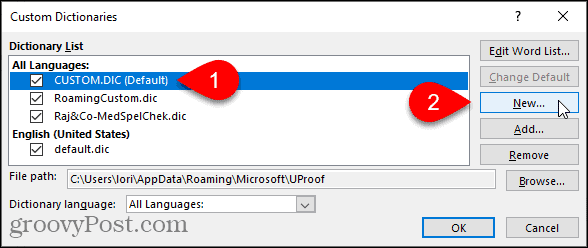
L'emplacement des dictionnaires personnalisés est C: \ Utilisateurs \
REMARQUE: Vous devez garder le .dic extension sur le nom du fichier.
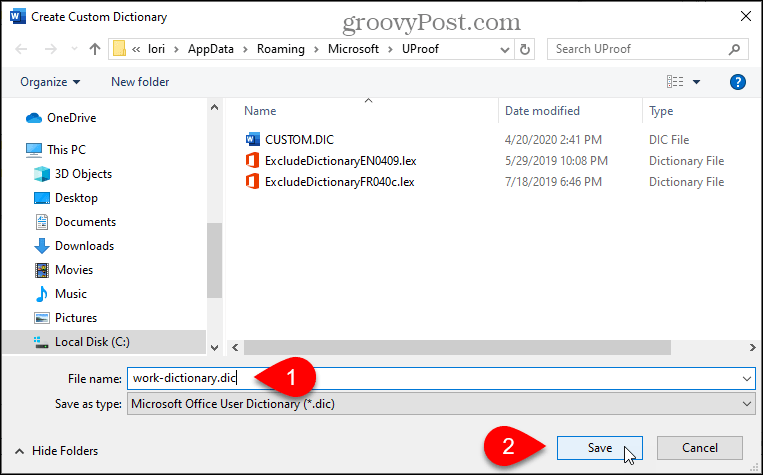
Ajoutez des mots à votre nouveau dictionnaire comme vous l'avez fait lors de l'ajout manuel de mots à un dictionnaire existant. Cliquez sur Modifier la liste de mots, ajoutez vos mots, puis cliquez sur D'accord sur les deux dialogues.
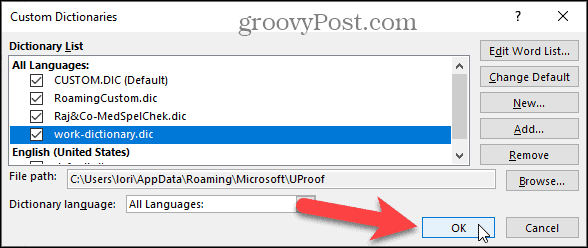
Supprimer un dictionnaire personnalisé
Si vous n'utilisez plus de dictionnaire personnalisé, vous pouvez le supprimer de Word.
Ouvrez la boîte de dialogue Dictionnaires personnalisés, sélectionnez le dictionnaire que vous souhaitez supprimer, puis cliquez sur Supprimer.
REMARQUE: Le fichier .dic n'est PAS supprimé de votre disque dur, uniquement de la liste des dictionnaires personnalisés dans Word.
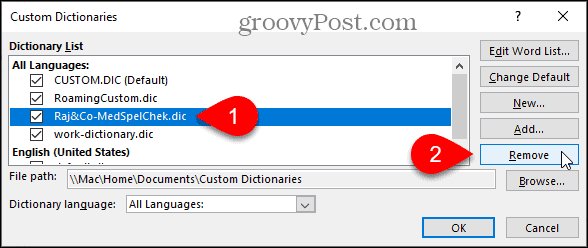
Changer la langue associée à un dictionnaire personnalisé
Lorsque vous ajoutez ou créez un nouveau dictionnaire personnalisé, Word associe toutes les langues à ce dictionnaire, ce qui signifie que le dictionnaire est utilisé pour vérifier l'orthographe dans n'importe quelle langue. Si vous souhaitez associer une langue spécifique à un dictionnaire personnalisé, vous pouvez choisir la langue de ce dictionnaire. Word utilise alors ce dictionnaire lorsque vous corrigez l'orthographe d'un document écrit dans cette langue.
Pour modifier la langue associée à un dictionnaire personnalisé, ouvrez le Dictionnaires personnalisés dialogue. Sélectionnez le dictionnaire dont vous souhaitez modifier la langue dans le Liste des dictionnaires puis sélectionnez la langue souhaitée dans le Langue du dictionnaire la liste déroulante.
Cliquez sur D'accord sur le Dictionnaires personnalisés dialogue, puis à nouveau sur le Options Word dialogue.
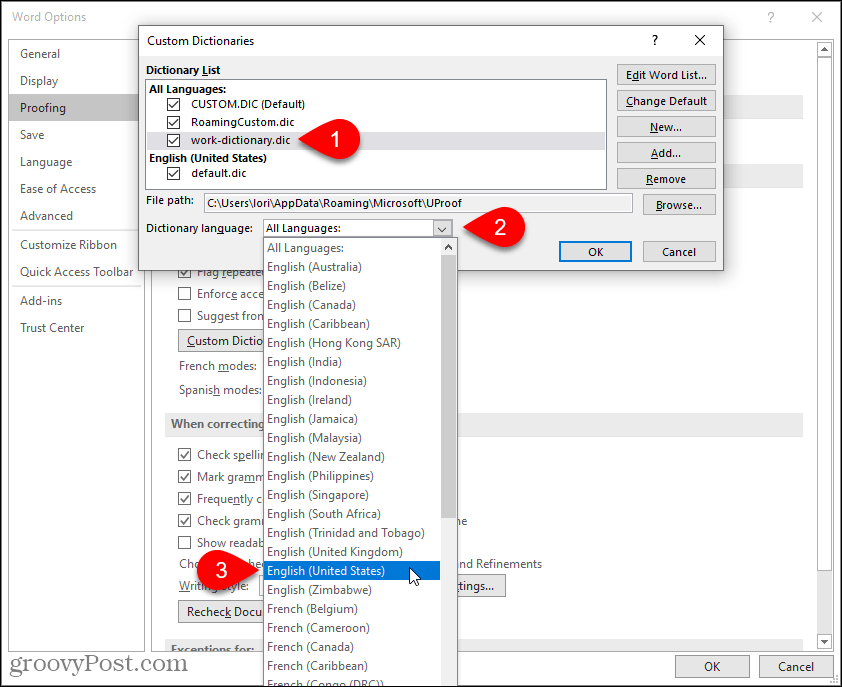
Sauvegardez vos dictionnaires personnalisés
Il est judicieux de sauvegarder vos dictionnaires personnalisés au cas où vous auriez besoin de les transférer sur un autre ordinateur ou de les recopier sur le même ordinateur si vous devez réinstaller Office.
Copiez les fichiers dans le C: \ Utilisateurs \